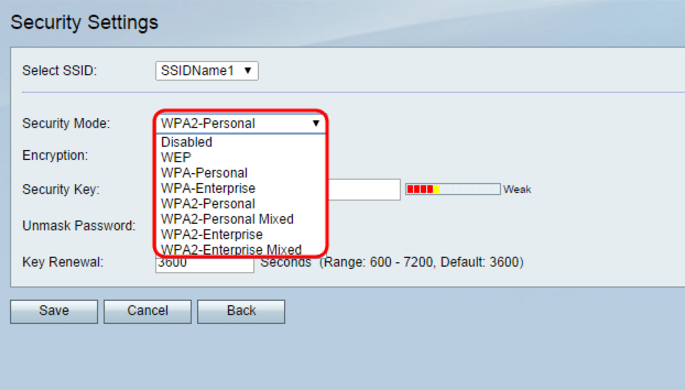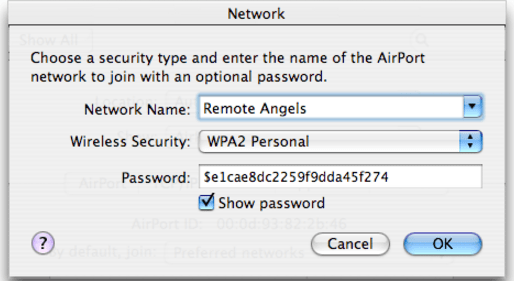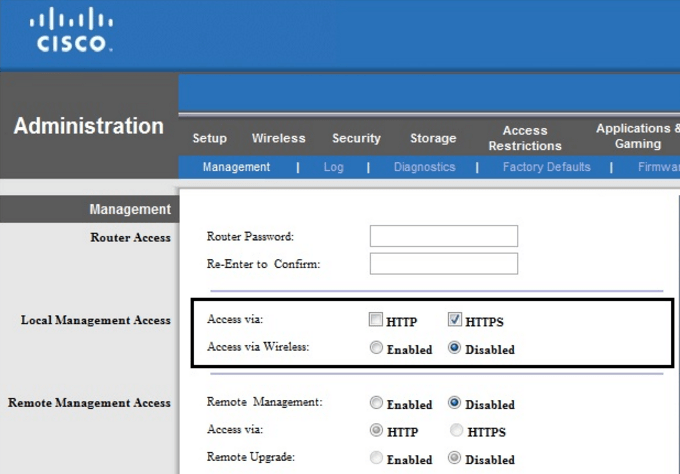В ерата на киберпрестъпленията и пробивите в сигурността не бива да ви изненадва, ако някой използва вашия Wi-Fi от месеци. Имайки предвид това, ако все още не сте настроили никаква сигурност във вашата Wi-Fi мрежа, считайте това за основен приоритет.
Източник на изображението: null-byte.wonderhowto.com
Ако вашата безжична мрежа не е криптирана, тя може да привлече всички freeloaders, които искат да извлекат вашия интернет. Тук сме посочили някои съвети, за да защитите вашата безжична мрежа:
Прочетете също: Как да намерите запазена парола за Wi-Fi на Mac
Как да защитите вашата безжична мрежа
1. Активирайте WPA2 криптиране на вашия безжичен рутер:
Ако сте използвали по-стара wi-fi мрежа, която никога не е преминавала през никаква поддръжка, има вероятност да използвате остаряло криптиране за еквивалентна на безжична поверителност (WEP). WEP е склонен да бъде хакнат и вече не се счита за сигурен.
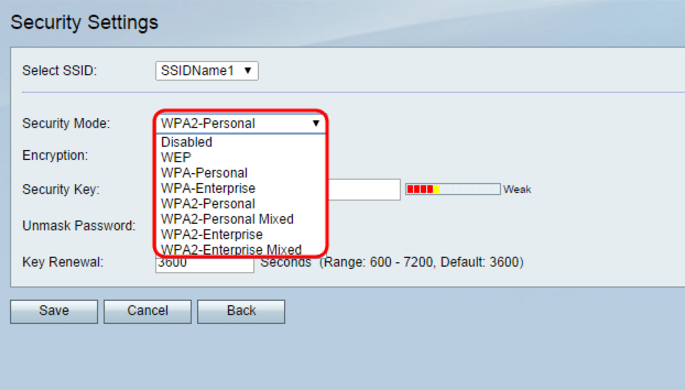
Източник на изображението: http://sbkb.cisco.com
Ако вашият рутер не съдържа функция за защита на WPA2, можете да надстроите фърмуера му. В случай, че рутерът е твърде стар, за да надстроите фърмуера си, вероятно искате да инвестирате в закупуване на нов Wi-Fi рутер. С активиран WPS, ако човек може да види трафика в обхвата на мрежата, той ще бъде кодиран и криптиран.
Прочетете също: WiMAX – Бъдещето на мобилните технологии
2. Силен и уникален избор на парола:
Без значение колко консолидирана е сигурността, ако паролата е безсмислена, правите го погрешно. Паролата е предназначена да бъде известна само от вас и не трябва да е елементарна, за да могат другите да познаят. Вашата парола трябва да включва комбинация от буквено-цифрови и специални знаци. Трябва да избягвате пароли, съставени с продължение на буквите. Например 12345678910, парола, 00000, pa55word, 1111 и т.н. не се считат за относително безопасни.
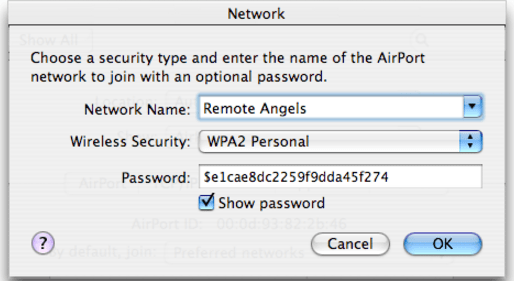
Източник на изображението: https://www.askdavetaylor.com
3. Активирайте безжичната защитна стена:
Всеки рутер идва с вградена защитна стена в него. Трябва да влезете във вашия рутер и да го активирате (Подробности можете да намерите на уебсайта за поддръжка на производителя). Деактивираната защитна стена и публичният режим на Wi-Fi може да отворят кутията на Пандора за вас. За да удвоите сигурността, експертите предлагат да активирате защитната стена на вашия компютър и да включите режима Stealth, за да намалите видимостта на вашата мрежа.
Източник на изображението: https://www.youtube.com
Прочетете също: LiFi – Светлината е новият начин за комуникация
4. Кажете не на администратора чрез безжична връзка:
Като изключите функцията „Администриране чрез безжична връзка“, вие осакатявате хакерите, тъй като те вече няма да бъдат упълномощени да правят промени на ниво администратор, ако по някакъв начин се свържат с вашата Wi-Fi мрежа. С тази функция можете да получите достъп до администраторския достъп само ако се свържете с мрежата чрез Ethernet кабел. Това помага да се предотврати подправяне на сигурността и деактивиране на криптирането от неоторизирани хора.
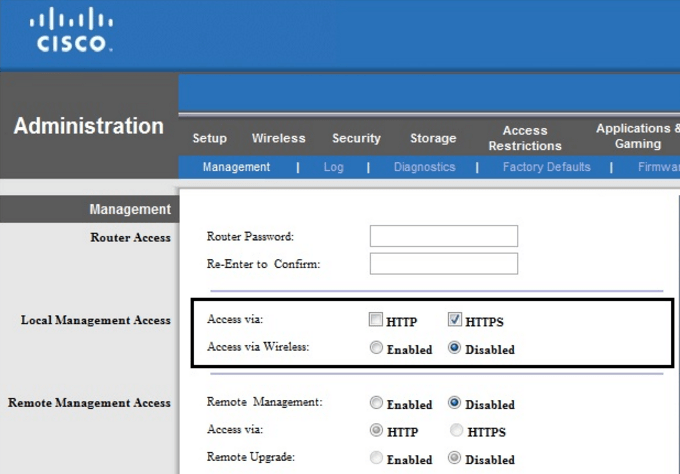
Източник на изображението: https://community.linksys.com
5. Внимателно изберете своя SSID:
Когато избирате име за вашия Wi-Fi, игнорирайте поставянето на фантастични и безцелни имена. SSID трябва да е прост и непровокиращ. Имена като 'Can't Hack', 'Father of Hackers' и т.н. провокират истински хакери и превръщат вашия Wi-Fi в мека мишена.
Източник на изображението: http://www.shayatik.com
Прочетете също: Ще ви предпазят ли VPN мрежите от наблюдението на доставчици на интернет услуги?
Изненадващо, хакерите създадоха списък, който съдържа топ 1000 често срещани SSID (имена на Wi-Fi мрежи). Ако името на вашата мрежа е налично в този списък, хакерите вероятно са разбили паролата ви с помощта на Rainbow Table (известна още като Password Hash Table), която може да се използва за нарушаване на паролата на мрежата. За съжаление, различни имплантации на WPA2 могат да бъдат уязвими към този тип атаки. Удължена дълга парола за вашия Wi-Fi може да помогне в такива случаи.
Като цяло Wi-Fi мрежата трябва да се третира като ваша собствена идентичност. Трябва да помислите за активиране на необходимата сигурност с наметало и кама. Отвореният Wi-Fi може да причини невъзстановими щети. Затова винаги променяйте паролата си, ако трябва да приемете гостите си с някакви данни. Ако е необходимо, насрочете месечно посещение за поддръжка от вашия мрежов доставчик.